Đã bao giờ bạn tải một file nén có định dạng là *.rar hoặc là *.zip về mà bị lỗi không thể giải nén ra được chưa ? Lỗi này thì mình tin là rất nhiều bạn bị rồi và cách khắc phục thì cũng rất nhiều và cũng khá đơn giản, tuy nhiên không phải là ai cũng biết đâu nhé ?
Nguyên nhân thì rất nhiều nhưng có 2 nguyên nhân chính gây ra lỗi giải nén file đó là:
Vâng ! và để giải quyết vấn đề này thì trong bài viết này mình sẽ bày cho các bạn 3 cách khắc phục hiệu quả nhất. Nếu vẫn không được nữa thì chịu, bạn hãy vui lòng tải lại ?
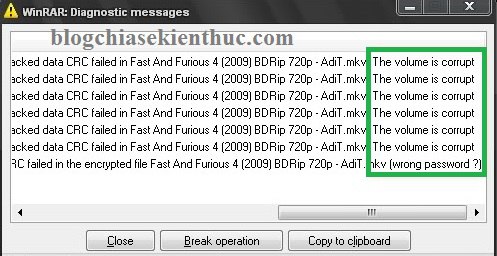
Tại sao không thể giải nén file .rar và .zip ?
Giải quyết trường hợp thứ nhất tức là do phần mềm Winrar đang cài trên máy tính của bạn đã quá cũ. Trong khi các file mà bạn tải trên mạng về họ đều nén bằng các phiên bản Winrar mới hơn. Vậy làm thế nào để giải quyết vấn đề này ? Rất đơn giản là bạn hãy tải bản Winrar mới nhất tại đây về sau đó cài đặt vào máy tính là xong.
Cách sửa file nén khi bị lỗi, bị hỏng hiệu quả nhất
Trường hợp 1 thì đơn giản rồi, còn trường hợp thứ 2 thì căng hơn một chút đó là do file nén đó bị lỗi. Mình sẽ bày cho các bạn một số cách khắc phục tương đối đơn giản mà lại hiệu quả.
Cách 1: Repair lại file nén
Thật may mắn, Winrar cung cấp cho các bạn một tính năng rất hay đó là phục hồi lại file nén khi bị lỗi, tính năng này cũng khá giống với tính năng Repair lại Windows. Để thực hiện việc này bạn làm như sau:
Thực hiện: Nhấn nút Start => nhập vào khung tìm kiếm với từ khóa winrar => sau đó mở phần mềm Winrar từ thư mục cài đặt.
Tips: Hoặc là bạn có thể vào thư mục cài đặt Winrar theo đường dẫn: C rogram FilesWinRAR sau đó chạy file WinRAR.exe cũng được.
rogram FilesWinRAR sau đó chạy file WinRAR.exe cũng được.
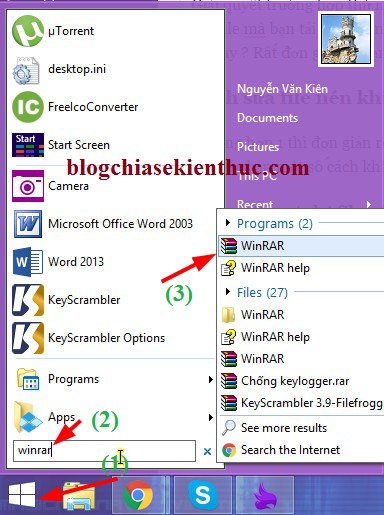
Tiếp theo bạn hãy nhấn vào File => chọn Open archive hoặc là nhấn tổ hợp phím Ctrl + O cũng được => Sau đó chọn file nén mà bạn cần sửa.
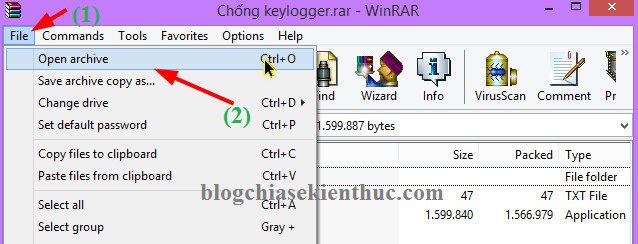
Tại thanh Menu bạn nhấn vào Tool => chọn chức năng Repair archives như hình bên dưới.
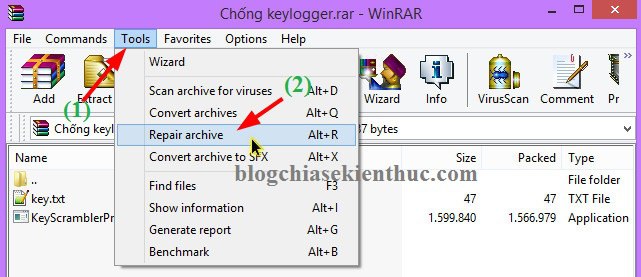
Ok ! bây giờ bạn hãy nhấn vào Browse và chọn nơi lưu file nén sau khi chương trình sửa xong. Nhưng bạn lưu ý là chọn đúng định dạng rar hoặc zip trước khi sửa nhé. Ví dụ file bạn cần sửa có định dạng là ten-file.rar thì phải chọn dòng Treat the corrupt archive as RAR đấy nhé.
Sau đó nhấn OK để chương trình thực hiện sửa lỗi.
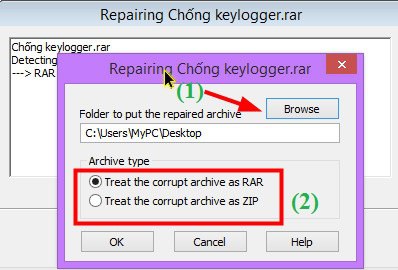
Tốc độ sửa chữa nhanh hay chậm thì còn tùy thuộc vào dung lượng của file mà bạn cần sửa. Khi nào thấy xuất hiện chữa Done như thế này là xong. Bạn nhấn Close để đóng chương trình.
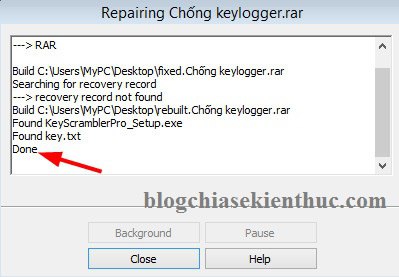
Kết quả là chúng ta có thêm một file có tên là rebuilt.ten-file-vua-sua . Bây giờ thì bạn có thể mở nó ra hoặc giải nén ra và sử dụng thôi ?

Cách 2: Sử dụng tính năng Keep broken files
Thực hiện: Bạn nhấn chuột phải vào file nén đang bị lỗi => chọn Extract files => một cửa sổ mới xuất hiện, tại đây thì bạn hãy tích vào lựa chọn Keep broken files => sau đó chọn nơi lưu file sau khi giải nén là xong.
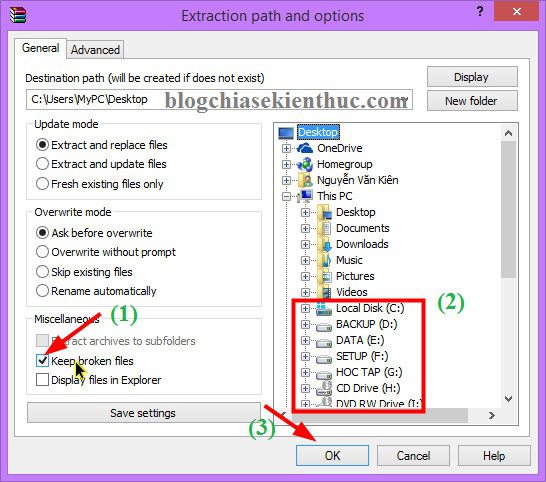
Note: Trong quá trình giải nén vẫn có thể thông báo lỗi, tuy nhiên bạn vẫn sẽ giải nén thành công.
Giải thích chút: Khi bạn chưa tích vào lựa chọn ” Keep broken files ” thì Winrar sẽ loại bỏ các file bị lỗi ra khỏi quá trình giải nén, chính vì thế chỉ cần 1 file bị hỏng thì quá trình giải nén sẽ bị dừng lại ngay lập tức và bạn sẽ không lấy được bất cứ file nào từ file nén đó cả. Còn khi bạn đã kích hoạt tính năng “Keep broken files” lên thì nó sẽ giải nén hết, file nào lỗi thì nó vẫn thông báo lỗi thôi. Chính vì thế mà cách này chỉ có tác dụng khi file nén đó chứa các file riêng biệt ví dụ như file mp3, video… còn các file nén chứa bộ cài thì gần như là cách này vô dụng. Giải nén được nhưng cũng không thể chạy được đâu.
Cách 3: Sử dụng phần mềm Recovery Toolbox for Rar để fix lỗi giải nén
Cách cuối cùng là chúng ta sẽ sử dụng một phần mềm của hãng thứ 3 đó chính là Recovery Toolbox for Rar. Phần mềm này cũng khá hiệu quả trong việc sửa lỗi không giải nén được. Tuy nhiên nó chỉ các tác dụng với file nén có định dạng là rar thôi thì phải.
Nhược điểm: Phần mềm trả phí, và chỉ khi bạn kích hoạt đầy đủ bản quyền phần mềm rồi thì mới có thể sử dụng được. Họ không cho dùng thử đâu ?
Download Recovery Toolbox for Rar mới nhất
Trang chủ phần mềm: rar.recoverytoolbox.com
Trước tiên là bạn cần phải tải phần mềm về trước cái đã, bạn có thể tải về tại đây hoặc tại đây. Sau khi tải về thì bạn tiên hành cài đặt vào máy tính như các phần mềm khác nhé.
Giao diện phần mềm rất đơn giản vì nó chỉ có tính năng phục hồi, sửa chữa file rar bị hỏng mà thôi. Bạn hãy nhấn vào biểu tượng Browse và chọn đường dẫn đến file nén cần sửa > sau đó nhấn Next để tiếp tục.
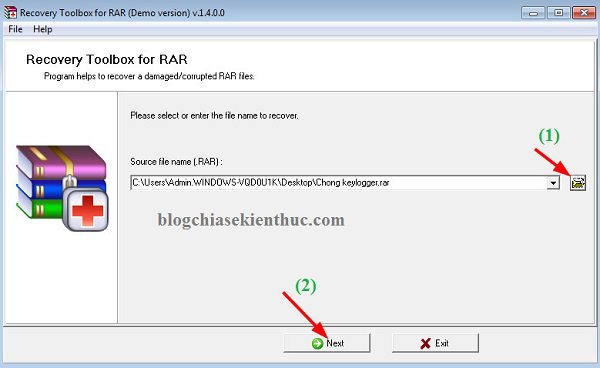
Tiếp theo chương trình sẽ quyét tất cả các tập tin có trong file nén, tại đây thì bạn có thể tích vào file mà bạn cần phục hồi, hoặc là tích tất cả để phục hồi lại tất. Sau đó tiếp tục nhấn Next để chương trình thực hiện công việc của nó.
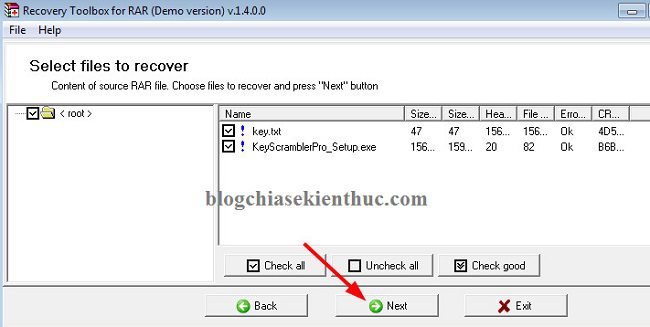
Okey ! cuối cùng bạn hãy chọn thư mục lưu trữ file sau file fix xong > nhấn Next để chương trình làm việc.
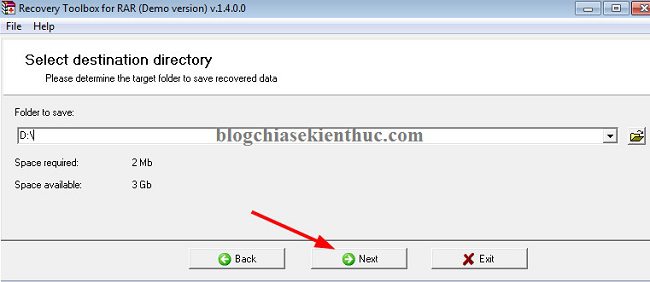
Done !
Lời kết
Như vậy là mình đã chia sẻ với các bạn 3 cách sửa lỗi không giải nén được file rar hoặc là file zip rồi đó. Đây là 3 cách khắc phục mà mình thấy là hiệu quả và dễ dàng nhất, còn bạn thì sao? bạn hay sử dụng cách nào trong 3 cách trên ? Và nếu như bạn còn biết thêm cách nào hiệu quả nữa thì hãy chia sẻ thêm cho mọi người cùng sử dụng nữa nhé.
Hi vọng bài viết sẽ hữu ích với bạn, chúc các bạn thành công !
Nguyên nhân thì rất nhiều nhưng có 2 nguyên nhân chính gây ra lỗi giải nén file đó là:
- Thứ nhất: Phiên bản Winrar đang cài trên máy tính bạn thấp hơn phiên bản Winrar đã nén file đó.
- Thứ hai: Chỉ đơn giản là file nén đó đang bị lỗi nên bạn không thể giải nén được.
Vâng ! và để giải quyết vấn đề này thì trong bài viết này mình sẽ bày cho các bạn 3 cách khắc phục hiệu quả nhất. Nếu vẫn không được nữa thì chịu, bạn hãy vui lòng tải lại ?
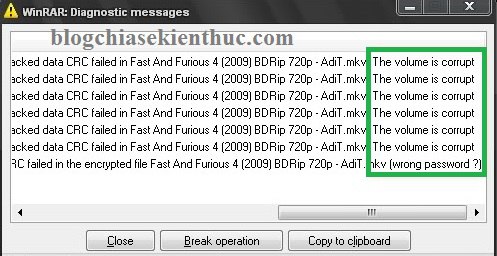
Tại sao không thể giải nén file .rar và .zip ?
Giải quyết trường hợp thứ nhất tức là do phần mềm Winrar đang cài trên máy tính của bạn đã quá cũ. Trong khi các file mà bạn tải trên mạng về họ đều nén bằng các phiên bản Winrar mới hơn. Vậy làm thế nào để giải quyết vấn đề này ? Rất đơn giản là bạn hãy tải bản Winrar mới nhất tại đây về sau đó cài đặt vào máy tính là xong.
Cách sửa file nén khi bị lỗi, bị hỏng hiệu quả nhất
Trường hợp 1 thì đơn giản rồi, còn trường hợp thứ 2 thì căng hơn một chút đó là do file nén đó bị lỗi. Mình sẽ bày cho các bạn một số cách khắc phục tương đối đơn giản mà lại hiệu quả.
Cách 1: Repair lại file nén
Thật may mắn, Winrar cung cấp cho các bạn một tính năng rất hay đó là phục hồi lại file nén khi bị lỗi, tính năng này cũng khá giống với tính năng Repair lại Windows. Để thực hiện việc này bạn làm như sau:
Thực hiện: Nhấn nút Start => nhập vào khung tìm kiếm với từ khóa winrar => sau đó mở phần mềm Winrar từ thư mục cài đặt.
Tips: Hoặc là bạn có thể vào thư mục cài đặt Winrar theo đường dẫn: C
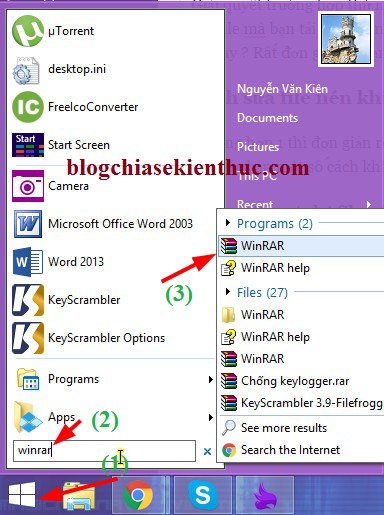
Tiếp theo bạn hãy nhấn vào File => chọn Open archive hoặc là nhấn tổ hợp phím Ctrl + O cũng được => Sau đó chọn file nén mà bạn cần sửa.
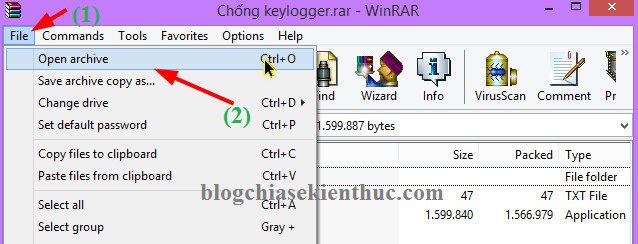
Tại thanh Menu bạn nhấn vào Tool => chọn chức năng Repair archives như hình bên dưới.
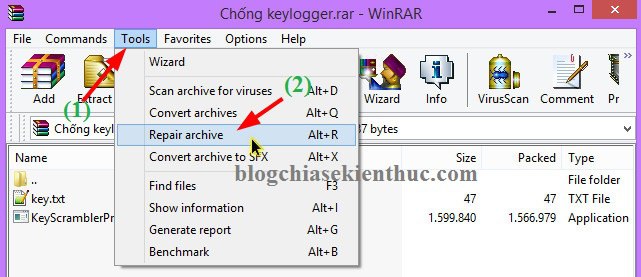
Ok ! bây giờ bạn hãy nhấn vào Browse và chọn nơi lưu file nén sau khi chương trình sửa xong. Nhưng bạn lưu ý là chọn đúng định dạng rar hoặc zip trước khi sửa nhé. Ví dụ file bạn cần sửa có định dạng là ten-file.rar thì phải chọn dòng Treat the corrupt archive as RAR đấy nhé.
Sau đó nhấn OK để chương trình thực hiện sửa lỗi.
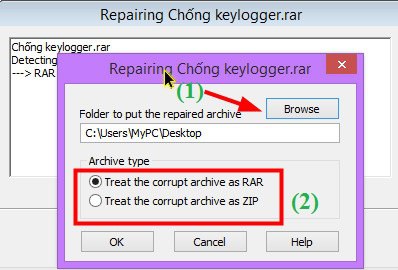
Tốc độ sửa chữa nhanh hay chậm thì còn tùy thuộc vào dung lượng của file mà bạn cần sửa. Khi nào thấy xuất hiện chữa Done như thế này là xong. Bạn nhấn Close để đóng chương trình.
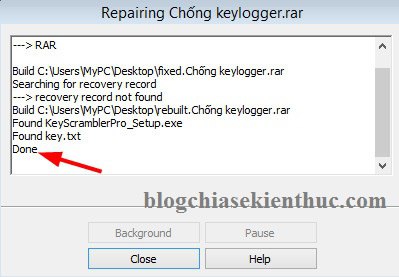
Kết quả là chúng ta có thêm một file có tên là rebuilt.ten-file-vua-sua . Bây giờ thì bạn có thể mở nó ra hoặc giải nén ra và sử dụng thôi ?

Cách 2: Sử dụng tính năng Keep broken files
Thực hiện: Bạn nhấn chuột phải vào file nén đang bị lỗi => chọn Extract files => một cửa sổ mới xuất hiện, tại đây thì bạn hãy tích vào lựa chọn Keep broken files => sau đó chọn nơi lưu file sau khi giải nén là xong.
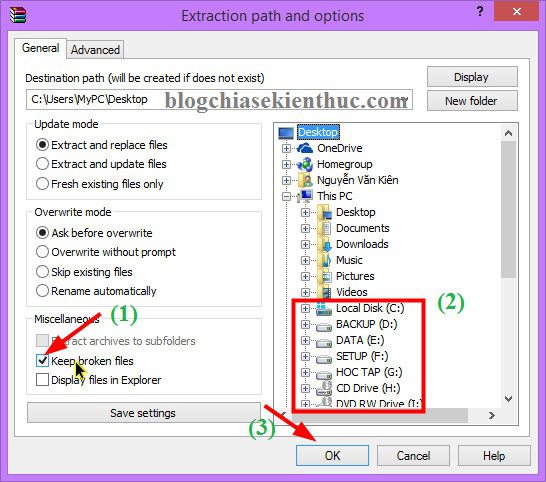
Note: Trong quá trình giải nén vẫn có thể thông báo lỗi, tuy nhiên bạn vẫn sẽ giải nén thành công.
Giải thích chút: Khi bạn chưa tích vào lựa chọn ” Keep broken files ” thì Winrar sẽ loại bỏ các file bị lỗi ra khỏi quá trình giải nén, chính vì thế chỉ cần 1 file bị hỏng thì quá trình giải nén sẽ bị dừng lại ngay lập tức và bạn sẽ không lấy được bất cứ file nào từ file nén đó cả. Còn khi bạn đã kích hoạt tính năng “Keep broken files” lên thì nó sẽ giải nén hết, file nào lỗi thì nó vẫn thông báo lỗi thôi. Chính vì thế mà cách này chỉ có tác dụng khi file nén đó chứa các file riêng biệt ví dụ như file mp3, video… còn các file nén chứa bộ cài thì gần như là cách này vô dụng. Giải nén được nhưng cũng không thể chạy được đâu.
Cách 3: Sử dụng phần mềm Recovery Toolbox for Rar để fix lỗi giải nén
Cách cuối cùng là chúng ta sẽ sử dụng một phần mềm của hãng thứ 3 đó chính là Recovery Toolbox for Rar. Phần mềm này cũng khá hiệu quả trong việc sửa lỗi không giải nén được. Tuy nhiên nó chỉ các tác dụng với file nén có định dạng là rar thôi thì phải.
Nhược điểm: Phần mềm trả phí, và chỉ khi bạn kích hoạt đầy đủ bản quyền phần mềm rồi thì mới có thể sử dụng được. Họ không cho dùng thử đâu ?
Download Recovery Toolbox for Rar mới nhất
Trang chủ phần mềm: rar.recoverytoolbox.com
Trước tiên là bạn cần phải tải phần mềm về trước cái đã, bạn có thể tải về tại đây hoặc tại đây. Sau khi tải về thì bạn tiên hành cài đặt vào máy tính như các phần mềm khác nhé.
Giao diện phần mềm rất đơn giản vì nó chỉ có tính năng phục hồi, sửa chữa file rar bị hỏng mà thôi. Bạn hãy nhấn vào biểu tượng Browse và chọn đường dẫn đến file nén cần sửa > sau đó nhấn Next để tiếp tục.
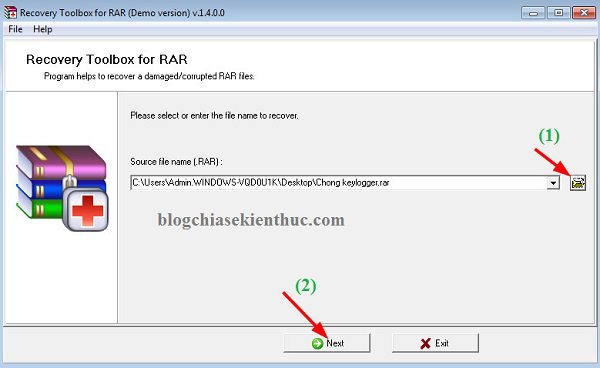
Tiếp theo chương trình sẽ quyét tất cả các tập tin có trong file nén, tại đây thì bạn có thể tích vào file mà bạn cần phục hồi, hoặc là tích tất cả để phục hồi lại tất. Sau đó tiếp tục nhấn Next để chương trình thực hiện công việc của nó.
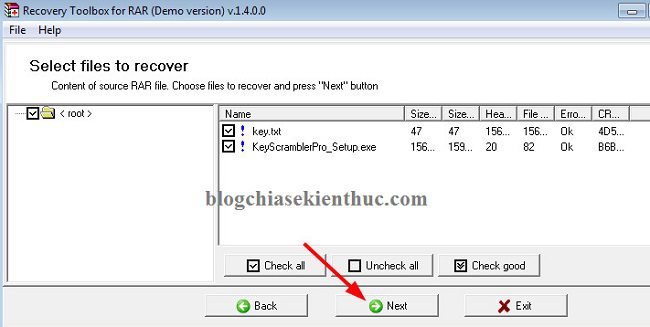
Okey ! cuối cùng bạn hãy chọn thư mục lưu trữ file sau file fix xong > nhấn Next để chương trình làm việc.
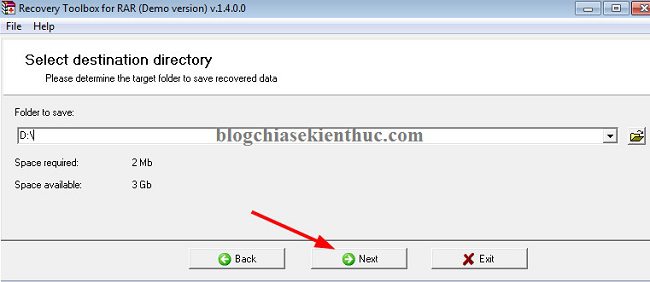
Done !
Lời kết
Như vậy là mình đã chia sẻ với các bạn 3 cách sửa lỗi không giải nén được file rar hoặc là file zip rồi đó. Đây là 3 cách khắc phục mà mình thấy là hiệu quả và dễ dàng nhất, còn bạn thì sao? bạn hay sử dụng cách nào trong 3 cách trên ? Và nếu như bạn còn biết thêm cách nào hiệu quả nữa thì hãy chia sẻ thêm cho mọi người cùng sử dụng nữa nhé.
Hi vọng bài viết sẽ hữu ích với bạn, chúc các bạn thành công !
Kiên Nguyễn – Blogchiasekienthuc.com


